A Firestick távirányítójának elvesztése vagy a WiFi hozzáférésének hiánya frusztráló élmény lehet. Ha nem tudja használni a Fire TV alkalmazást ideiglenes távirányítóként, a Firestick visszaállítása ijesztő feladatnak tűnhet.
Nem kell azonban aggódnia, mivel több alternatív módszer is létezik a Firestick távvezérlő vagy WiFi-kapcsolat nélküli alaphelyzetbe állítására.
Ebben a cikkben megvizsgálunk néhányat ezek közül a módszerek közül, hogy újra működésbe hozhassa Firestickjét.
A kezdéshez először is értsük meg, mi is az a HDMI-CEC funkció, és hogyan használható a Firestick visszaállítására.
A Firestick visszaállítása HDMI-CEC használatával
A HDMI-CEC, más néven HDMI Consumer Electronics Control egy olyan funkció, amely lehetővé teszi, hogy a tévé együttműködjön a HDMI-n keresztül hozzá csatlakoztatott más eszközökkel.
Ez akkor jöhet jól, ha elvesztette a Firestick távirányítóját, és vissza kell állítania a készüléket. A HDMI-CEC használatához először is meg kell győződnie arról, hogy a tévé támogatja a funkciót.
Sok tévégyártó más-más márkanévvel látja el, így előfordulhat, hogy más neve van, például INlink az Insignia esetében, Anynet+ a Samsung esetében, Aquos Link a Sharp esetében stb.
Miután megerősítette, hogy a tévé támogatja a HDMI-CEC-et, engedélyeznie kell azt. Kezdje azzal, hogy bekapcsolja a tévét, és leválasztja a Firesticket.
Várjon körülbelül 30 másodpercet, mielőtt újra csatlakoztatja a készüléket, és időt ad neki a rendszerindításra. Ezt követően keresse meg a tévé távirányítóját, és keresse meg a tévé menüjében, az opciókban vagy a beállításokban a HDMI-CEC-et. Engedélyezheti, ha „bekapcsolja”.
Most, hogy a HDMI-CEC engedélyezve van, használhatja a TV távirányítóját a Firestick vezérlésére.
Navigáljon a Beállítások menübe, válassza az Eszköz menüpontot, majd válassza a Gyári alapbeállítások visszaállítása lehetőséget. Végül kattintson a Reset gombra a folyamat elindításához. A Firestick teljes visszaállítása néhány percet vesz igénybe.
Ha nehezen találja meg a HDMI-CEC-et a tévé menüjében, akkor egy gyors online keresést végezhet a „how to enable HDMI-CEC on [TV model name]” kifejezésre, hogy útmutatást kapjon.
Az átfogóbb tájékoztatás érdekében hadd osszak meg néhány további részletet, amely hasznos lehet:
- Ellenőrizze a TV-kompatibilitást: Ellenőrizze, hogy a TV támogatja-e a HDMI-CEC-et a felhasználói kézikönyvben, vagy végezzen online keresést.
- A HDMI-CEC engedélyezése: Kapcsolja be a tévét, és navigáljon a beállításaihoz a HDMI-CEC engedélyezéséhez. Az opció az Insignia esetében INlink, a Samsung esetében Anynet+, a Sharp esetében Aquos Link stb. felirattal szerepelhet.
- A Firestick leválasztása és újbóli csatlakoztatása: Válassza le a Firesticket a tévéről, és várjon 30 másodpercet, mielőtt újra csatlakoztatná. A készülék most már be fog indulni.
- Használja a TV távirányítót a Firestick visszaállításához: A TV távirányítóval navigáljon a Firestick beállításaihoz, és válassza az „Eszköz”, majd a „Gyári alapértelmezettre visszaállítás” és végül a „Visszaállítás” lehetőséget. Ez minden adatot töröl, és visszaállítja a Firestick eredeti beállításait.
- Várja meg, amíg a visszaállítási folyamat befejeződik: A visszaállítási folyamat eltarthat néhány percig, ezért várjon türelmesen, amíg befejeződik. Ha befejeződött, a Firestick visszaáll az eredeti állapotába, és készen áll a használatra.
Összefoglalva, a Firestick visszaállítása a HDMI-CEC használatával egy egyszerű folyamat, amely elvégezhető, ha a tévé támogatja ezt a funkciót.
Ha követi ezeket a lépéseket, akkor is visszaállíthatja Firestickjét, ha elvesztette a távirányítóját, ami sok felhasználó számára kényelmes megoldást jelent.
A Firestick visszaállítása billentyűzet használatával
Ha nem fér hozzá a Firestick távirányítójához, vagy a tévéje nem támogatja a HDMI-CEC-et, akkor is visszaállíthatja a Firesticket billentyűzet segítségével. A következőket kell tennie:
- A tévé alaphelyzetbe állítása: A folyamat megkezdéséhez a tévé gyári alaphelyzetbe állítására van szükség. Ehhez az interneten meg kell keresnie a tévé modelljét és évét, valamint a „gyári visszaállítás távirányító nélkül” kulcsszavakat. A tévé visszaállításának utasításai modelltől függően változnak, de általában a tévé gombjainak kombinációját kell megnyomnia.
- Billentyűzet csatlakoztatása: Miután a tévé visszaállt, csatlakoztasson egy vezetékes vagy vezeték nélküli USB-billentyűzetet a tévéhez.
- Adja meg a hálózati adatokat: A TV beállítása során a billentyűzet segítségével adja meg a Wi-Fi hálózat nevét és jelszavát. Ez lehetővé teszi a Firestick visszaállítását.
- A Firestick visszaállítása: A hálózati információk megadása után visszaállíthatja a Firestick-et. Menjen a készülék beállításaihoz, és válassza a „Gyári alapértelmezettre visszaállítás” lehetőséget. A folyamat eltarthat néhány percig, de ha befejeződött, a Firestick-je visszaáll az eredeti beállításokra.


Firestick remote
A billentyűzet használatával akkor is visszaállíthatja Firestickjét, ha nem fér hozzá a távirányítóhoz, vagy ha a tévéje nem támogatja a HDMI-CEC-et.
Ez a megoldás számos esetben hasznos lehet, így kényelmes alternatíva a Firestick visszaállítására.
Az Amazon Fire TV alkalmazás letöltése ideiglenes távirányítóként
Az Amazon Fire TV alkalmazás kényelmes megoldás, ha elvesztette a Firestick távirányítóját, vagy nem fér hozzá a HDMI-CEC-hez.
Az alkalmazás lehetővé teszi, hogy okostelefonjával vagy táblagépével vezérelje Firestickjét, így praktikus alternatívát jelent. Íme, hogyan használhatja az Amazon Fire TV alkalmazást ideiglenes távirányítóként:
- Az alkalmazás letöltése: A kezdéshez le kell töltenie az Amazon Fire TV alkalmazást a Google Play Store-ból vagy az App Store-ból. A programhoz ingyen hozzájuthatsz, és Android és iOS rendszerrel is működik.
- Csatlakoztassa a készüléket: Miután letöltötte az alkalmazást, kövesse a beállítási lépéseket, és a csatlakozáshoz írja be a tévéjén megjelenő négy számjegyet az alkalmazásba. Ez lehetővé teszi, hogy okostelefonjával vagy táblagépével vezérelje Firestick készülékét.
- Navigáljon a Firestickkel: A csatlakozást követően az Amazon Fire TV alkalmazással úgy navigálhat a Firestickkel, mint egy hagyományos távirányítóval. Szabályozhatja a hangerőt, lejátszhatja és szüneteltetheti a tartalmakat, és hozzáférhet a főmenühöz.
Az Amazon Fire TV alkalmazás ideiglenes távirányítóként való használata egyszerű és hatékony megoldás, ha nem fér hozzá a Firestick távirányítójához vagy a HDMI-CEC-hez.
Az alkalmazás ingyenes, könnyen letölthető és beállítható, és teljes körű vezérlést biztosít a Firestick készülék felett.
A tévé csatlakoztatása az internethez Ethernet-kábellel
Ha nincs billentyűzete, lehet, hogy van egy Ethernet-kábele, amellyel csatlakoztathatja a tévét az internethez.
Ellenőrizze, hogy a tévé hátulján van-e ethernet-port, ha a tévé rendelkezik ilyennel, kövesse az alábbi lépéseket:
- Csatlakoztassa az ethernet-kábel egyik végét a tévé ethernet-portjához.
- Csatlakoztassa a másik végét az útválasztó egy szabad nyílásához.
- Kapcsolja ki és be a tévét a hátoldalán található bekapcsológombbal.
A tévének most már vezetékes kapcsolatot kell létesítenie az internethez.
Most, hogy a TV csatlakoztatva van, használhatja a Fire TV alkalmazást ideiglenes távirányítóként (az előző lépésben leírtak szerint).
Megjegyzés: Ez a módszer csak akkor hasznos, ha a TV és a router közel van egymáshoz. Ha távol vannak egymástól, hosszú Ethernet-kábelre lehet szükség.
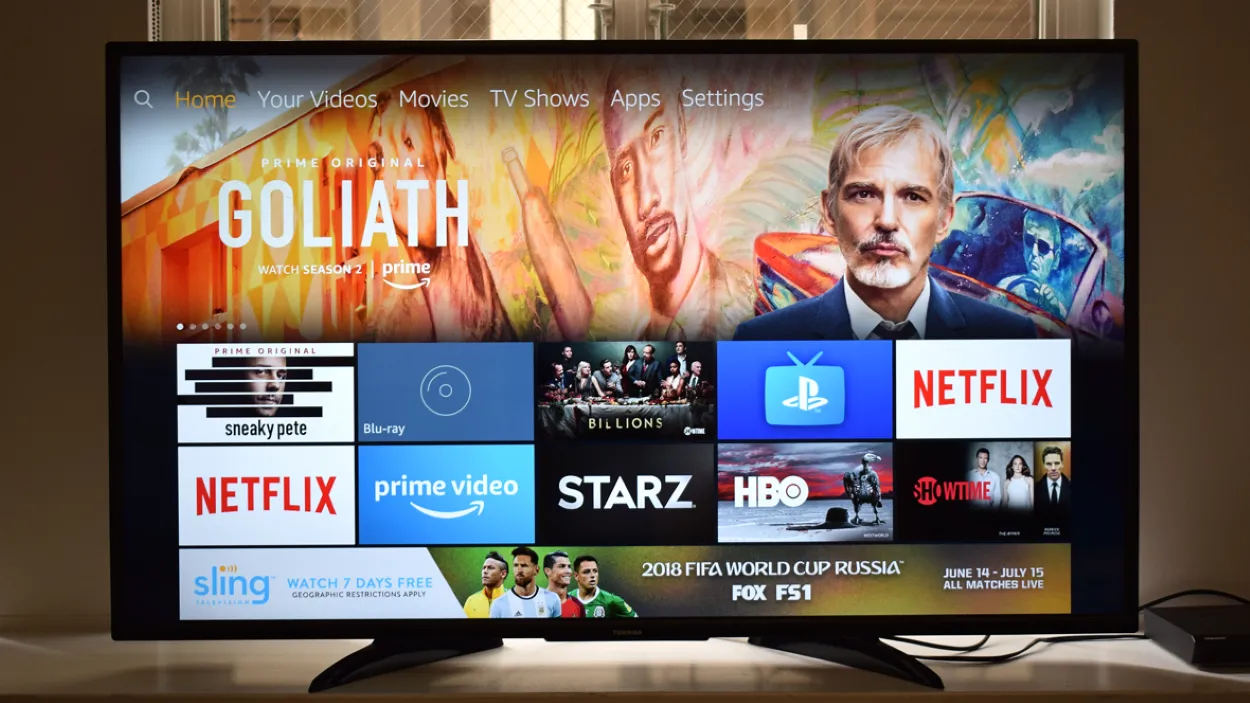
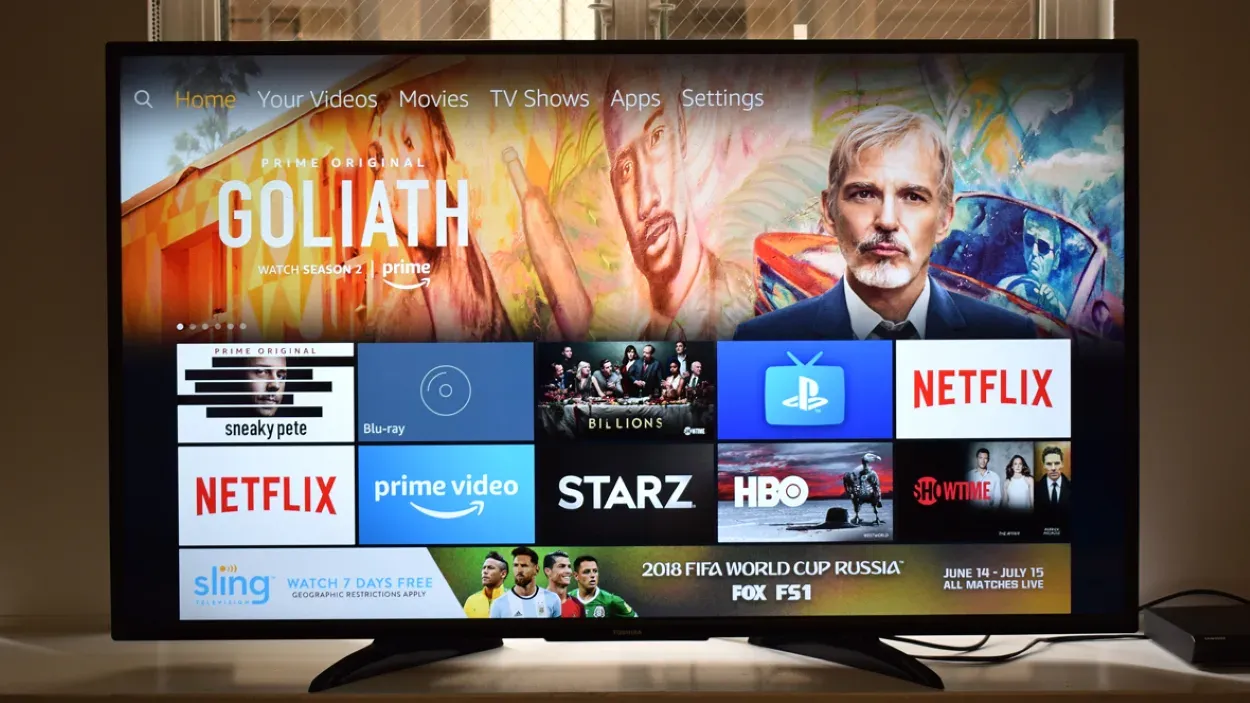
Fire tv
Gyakran ismételt kérdések
K: Van havi díja az Amazon Fire TV Sticknek?
Válasz: Nem, magáért a készülékért nincs havidíj, de egyes szolgáltatások, például a Hulu Plus, a Netflix, az HBO és mások előfizetési díjat igényelhetnek.
K: Mit tud az Amazon Fire TV Stick?
Válasz: Az Amazon Fire TV Stick egy média streaming eszköz, amely lehetővé teszi videók streamelését, alkalmazások telepítését, zenelejátszást és még sok mást a televízión. Az Android operációs rendszert használja, hogy a hagyományos televízió készülékét csúcstechnológiás okostévévévé alakítsa át. Android alkalmazásokat is telepíthet, valamint játékokat és zenét élvezhet a készüléken.
K: Az Amazon Fire TV Stick bármilyen televízióval használható?
Válasz: Igen, a felhasználóknak nincs szükségük okostévére a Fire TV stick használatához. Bármilyen HDMI-porttal rendelkező tévéhez csatlakoztatható a készülékhez mellékelt HDMI-csatlakozóval, így bármilyen LCD- vagy OLED-televízióval kompatibilis.
Következtetés
- Szerezzen be egy Ethernet-kábelt, és csatlakoztassa a másik végét az otthoni hálózat modemjéhez vagy routeréhez.
- Győződjön meg róla, hogy a tévé be van kapcsolva, és navigáljon a tévé menüjében a hálózati beállításokhoz.
- Válassza ki az Ethernet-kábeles internetkapcsolat opciót, és adja meg a szükséges adatokat.
- Miután a tévé csatlakozott az internethez, az Amazon Fire TV alkalmazást az előző válaszban leírtak szerint használhatja a Firestick eszköz távirányítójaként.
- Vegye figyelembe, hogy ha a TV-je nem rendelkezik ethernet-porttal, akkor ez a módszer nem lehetséges, és más megoldást kell használnia, például az Amazon Fire TV alkalmazást vagy a korábban leírt billentyűzetet.
Egyéb cikkek
- Mit jelentenek a különböző fényszínek a Furbo kamerán? (Magyarázat!)
- Hol van a bekapcsológomb a TCL Roku TV-n? (Hogyan kapcsoljuk be a tévét távirányító nélkül?)
- Peloton Apple Watch (Egyszerű útmutató)








